Como instalar fontes no Windows 10
Por Matheus Bigogno Costa | Editado por Bruno Salutes | 09 de Julho de 2020 às 19h20

Instalar fontes no Windows 10 é um processo bem simples. Apesar de ter inúmeras fontes disponíveis no sistema, pode ser que, em algum momento, você precise baixar e utilizar novas fontes para editar os textos que está escrevendo.
- Estas 10 dicas simples do Windows tornarão o seu dia a dia mais produtivo
- Windows 10: como tirar a senha de login do seu PC
- 11 Dicas de atalhos super rápidos no Windows 10
No Windows 10, é possível instalar uma fonte que foi previamente baixada, ou os usuários podem buscar novas fontes diretamente na Microsoft Store. Confira abaixo neste tutorial como instalar fontes no sistema operacional da Microsoft:
Windows 10: como instalar fontes diretamente do arquivo
Clique com o botão direito do mouse em cima da fonte que você baixou, selecione a opção “Instalar para todos os usuários” e espere ela ser instalada. É importante ressaltar que, se você fez o download de uma pasta compactada, lembre-se de extrair os arquivos dela antes de realizar o processo.
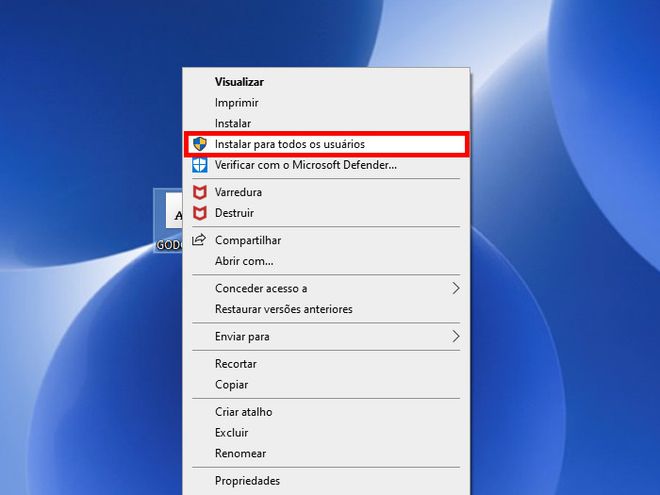
Windows 10: como instalar fontes no Painel de Controle
Passo 1: abra o Painel de Controle do Windows 10.
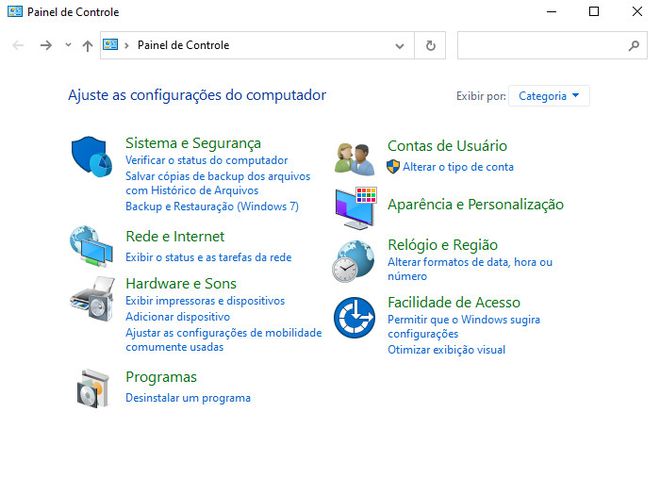
Passo 2: no canto superior direito, pesquise pela pasta “Fontes” e clique nela.
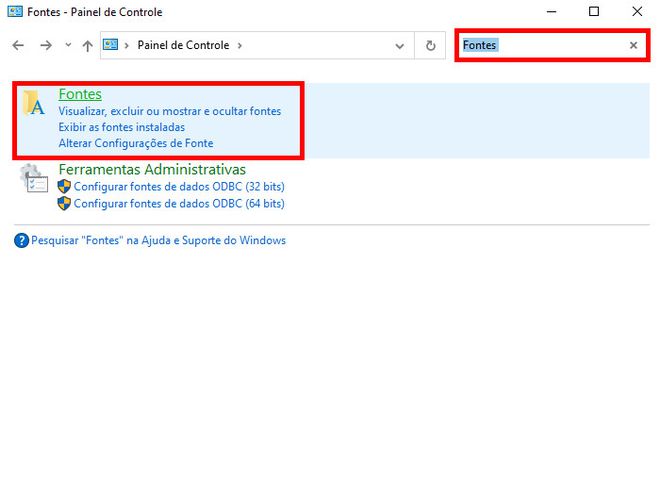
Passo 3: arraste a fonte que você baixou para a área de fontes e espere ela ser instalada. Lembre-se de descompactar o arquivo antes de arrastá-lo.
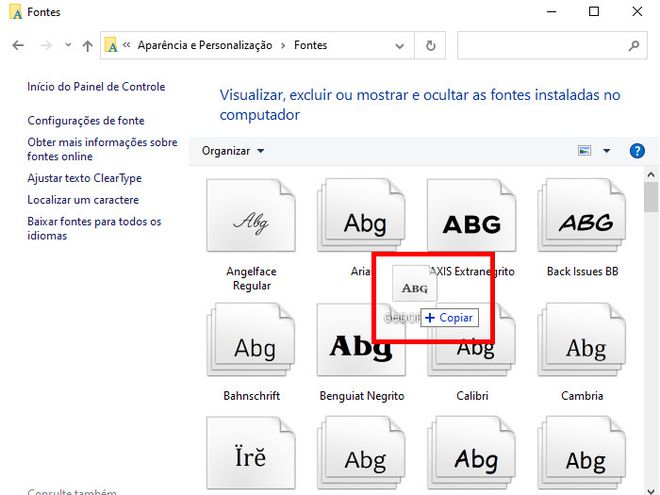
Windows 10: como instalar fontes na Microsoft Store
Passo 1: abra o menu de “Configurações” do Windows 10 e selecione a opção “Personalização”.
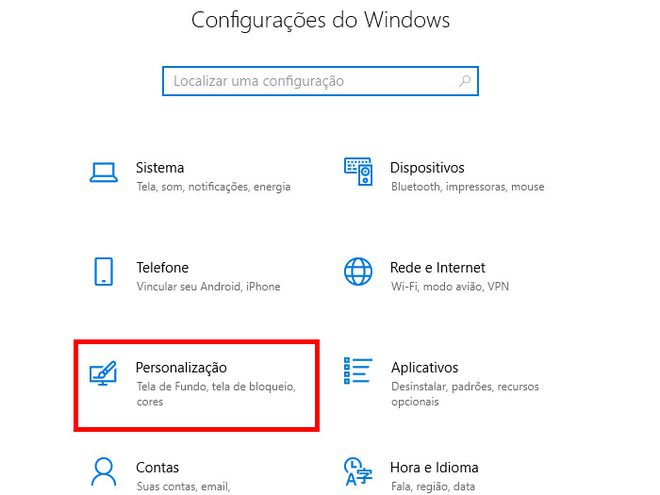
Passo 2: no menu lateral esquerdo, clique em “Fontes” e selecione a opção “Baixe mais fontes da Microsoft Store”. Você também pode arrastar as fontes que você baixou para esta aba.
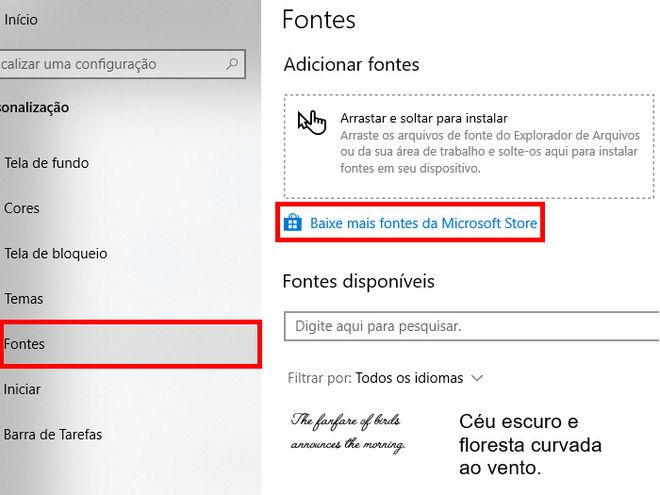
Passo 3: uma aba da Microsoft Store será aberta. Pesquise e escolha na loja uma fonte que você gostaria de utilizar.
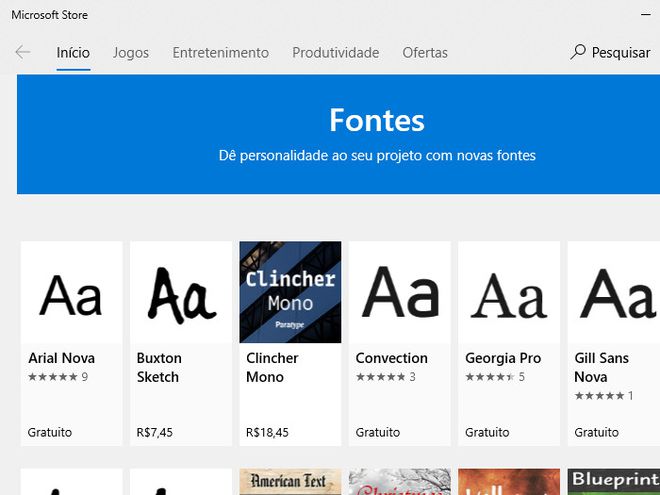
Passo 4: clique em “Obter”, e espere a fonte ser baixada e instalada.
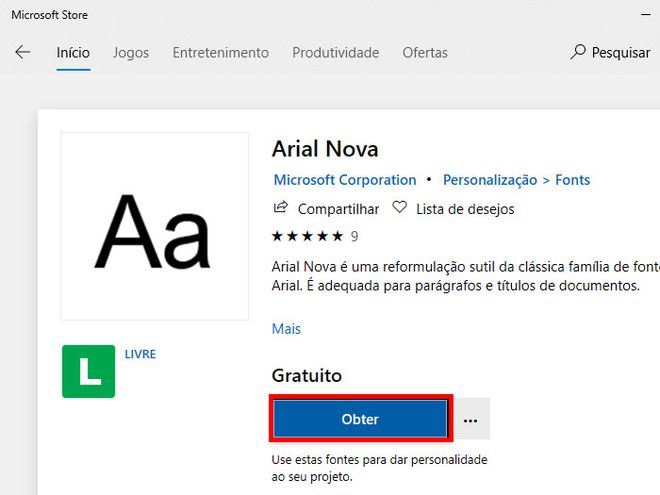
Pronto! Agora você pode instalar fontes que você baixou previamente ou buscar novas fontes na Microsoft Store.